Brave je web preglednik koji blokira gotovo sveinternetske reklame i umjesto toga zamjenjuje ih održivim načinom plaćanja sadržaja. Svako web mjesto koje posjetite, Hrabro plaća ono što biste željeli za gledanje reklama. Da budemo jasni, Brave je novi koncept i nije za sve, posebno za one koji više vole davati oglase web-lokacijama i YouTuberima koje vole gledajući reklame. Ako vas blokiranje oglasa ne muči, prednosti korištenja ovog preglednika znače da su web lokacije za praćenje oglasa poput Googlea blokirane, a vaša privatnost bolja. Uz to, Brave ima alat koji omogućava korisnicima da izravno daruju web mjesta koje korisnici cijene. Evo kako možete instalirati Brave preglednik na Linux.
ALTER SPOILERA: Pomaknite se prema dolje i pogledajte video vodič na kraju ovog članka.
Debian i Ubuntu

Instalacija Hrabrih na Debianu i Ubuntuu je priličnalako. Započnite otvaranjem prozora terminala. To je potrebno jer ćemo instalirati Hrave dodavanjem spremišta u operativni sustav umjesto da instaliramo paket. Ovaj način je manje prikladan, ali u cjelini vrijedi. Na ovaj način korisnici automatski primaju ažuriranja umjesto da trebaju ručno preuzeti najnoviji Debian binarni paket.
Prvo upotrijebite wget download za preuzimanje ključa spremišta softvera. Ovo je važno jer Ubuntu i Debian neće instalirati softver iz izvora bez potpisanog ključa.
Napomena: ako koristite Linux Mint, Elementarni OS ili neku drugu distribuciju koja se temelji na Ubuntuu, umjesto toga preskočite upute za snap.
curl https://s3-us-west-2.amazonaws.com/brave-apt/keys.asc | sudo apt-key add -
Zatim dodajte repo u datoteku s izvorima. Ova je naredba duga, ali to je jedna linija. Ako je naredba razbijena, repo se neće dodati ispravno. Unesite točno onako kako je prikazano.
echo "deb [arch=amd64] https://s3-us-west-2.amazonaws.com/brave-apt `lsb_release -sc` main" | sudo tee -a /etc/apt/sources.list.d/brave-`lsb_release -sc`.list
Ključno i softversko spremište za Brave nalazi se na pravom mjestu. Ažurirajte softverske izvore da odražavaju promjene pomoću:
Ubuntu: sudo apt update
Debian: sudo apt-get update
Sa ažuriranim softverskim izvorima operativnog sustava vrijeme je da instalirate najnoviju verziju preglednika Brave.
Ubuntu: sudo apt install brave
Debian:sudo apt-get install brave
Linux distribucije na kojima se pokreće SnapD
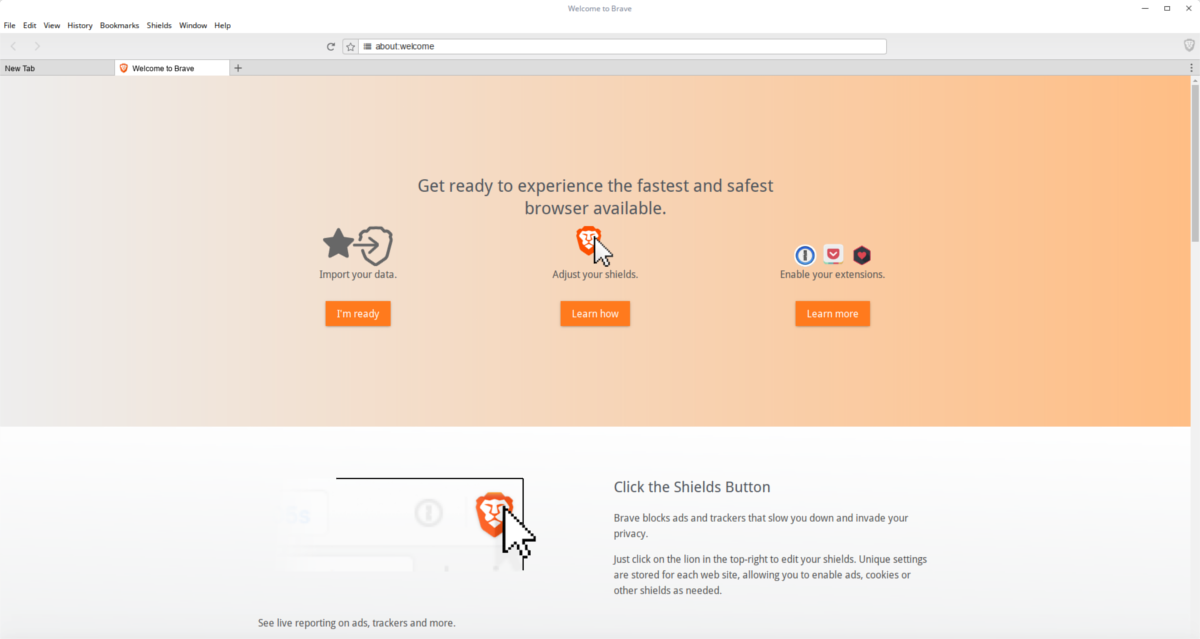
Zahvaljujući novom formatu paketa tvrtke Canonicals, Braveinstalirati je lakše nego ikad. Provjerite ima li distribucija Linuxa kratku podršku za paket. Nisam siguran? Idite u naš članak o snimkama i naučite kako ga postaviti.
Sa sve podešenim, instalirajte Brave preglednik kao škljocanje:
sudo snap install brave
Instalacija Hrabra putem snap je dobar način za tobrzo ga instalirajte. To će reći, zbog činjenice da je upakirano u Snap, korisnik će imati nultu kontrolu nad GTK + temom za preglednik. Uz to su sve konfiguracijske datoteke i sve što je za Brave zatvoreno u spremniku za snap. Ako vas to ne muči, slobodno instalirajte s ovom metodom.
Ako vas smeta činjenica da je preglednik zatvoren, razmislite o tome da ga instalirate preko binarnog zapisa.
Fedora
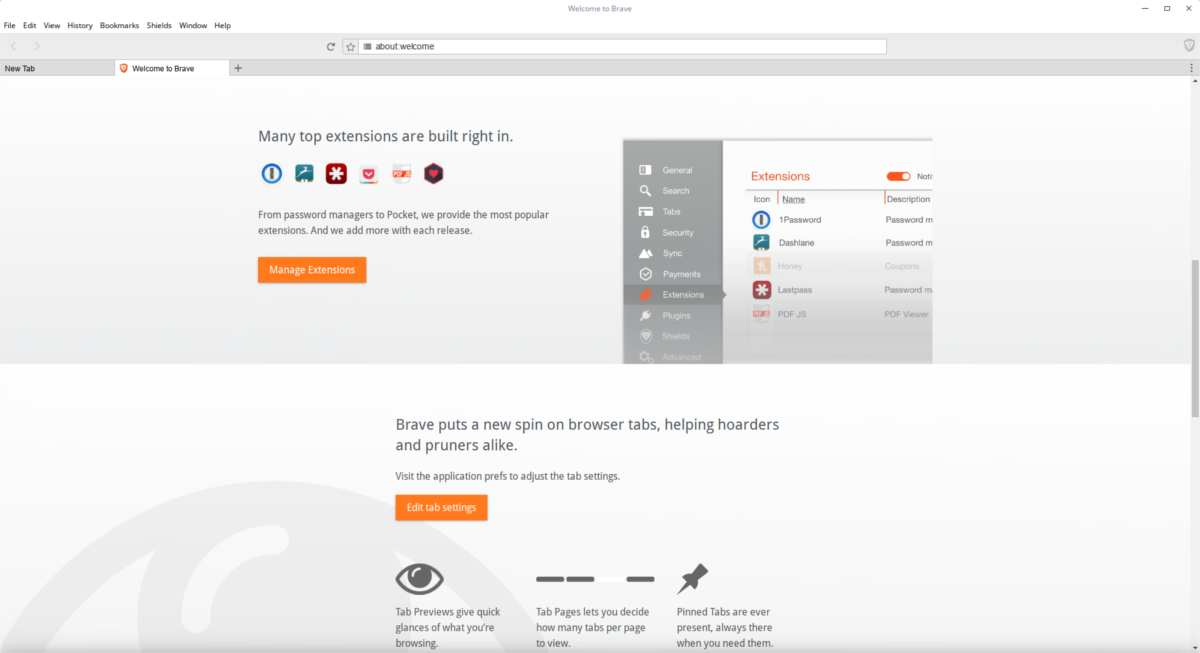
Kao i većina softvera, Fedora nema izvorni paket za Hrave. Umjesto toga, oni koji pokreću Fedora operativni sustav prvo trebaju dodati spremište softvera. Evo kako to učiniti:
sudo dnf config-manager --add-repo https://s3-us-west-2.amazonaws.com/brave-rpm-release/x86_64/
Slično poput Linux distribucije temeljene na Debianu, Fedora zahtijeva da izvori softvera imaju ključ. To je iz sigurnosnih razloga.
sudo rpm --import https://s3-us-west-2.amazonaws.com/brave-rpm-release/keys.asc
Uz uveženi ključ, instalirajte program Brave na sustav.
sudo dnf install brave
Budući da je Brave preglednik instaliran putem askladišta softvera u Fedori, korisnici bi trebali dobiti ažuriranja zajedno sa svim ostalim ažuriranjima sustava. Ako iz nekog razloga želite u bilo kojem trenutku ručno nametnuti ažuriranje preglednika, pokrenite ovu naredbu:
sudo dnf update brave
Arch Linux
Kao i većina stvari, Brave je dostupan Arch korisnicima putem AUR-a. Da biste instalirali binarno izdanje paketa, preuzmite snimku (ili pokažite na to svoj omiljeni AUR pomagač).
OpenSUSE
Posljednji mainstream Linux koji ima izravnu podršku za Brave je OpenSUSE. Prvo uvežite softverski ključ. To je iz sigurnosnih razloga. Instaliranje softvera bez potpisanog ključa je opasno.
sudo rpmkeys --import https://s3-us-west-2.amazonaws.com/brave-rpm-release/keys.asc
Ključ za otpuštanje nalazi se u sustavu. Sada instalirajte lsb pomoću upravitelja paketa Zypper. Ovaj je program važan, jer određuje verziju izdanja distribucije za Linux, pa će se koristiti u sljedećem koraku.
sudo zypper install lsb
Nakon što instalirate lsb, dodajte spremište softvera Brave u sustav.
sudo zypper addrepo https://s3-us-west-2.amazonaws.com/brave-rpm-release/x86_64/brave-rpm-release
Osvježite softverske izvore Susea
sudo zypper ref
Na kraju, instalirajte Brave preglednik, sa:
sudo zypper install brave
Ostali Linuxi
Trčanje izvan mainstream verzije Linuxa ii dalje želite koristiti Brave? Bez brige! Postoji binarno izdanje. Evo kako to dobiti. Prvo instalirajte wget. Ovo je upravitelj preuzimanja naredbenog retka. Možda ga već imate. Ako ne, upotrijebite upravitelj paketa i potražite "wget" i instalirajte ga. Zatim pokrenite ovu naredbu:
wget https://github.com/brave/brave-browser/releases/download/v0.71.35/brave-v0.71.35-linux-x64.zip & unzip brave-v0.71.35-linux-x64.zip
Da biste pokrenuli Hrabro, izvršite sljedeće naredbe u terminalu.
Napomena: ako vam naredba ispod daje starije izdanje Hrabrog, prijeđite na ovu vezu i ručno preuzmite Linux ZIP arhivu.
cd ~/brave-v0.71.35-linux-x64 ./brave"
Zaključak
Brave je zanimljiv preglednik. Novi je način financiranja weba uzbudljiv i dobro je vidjeti ih kako uključuju Linux u svoj pothvat za budućnost interneta.













komentari